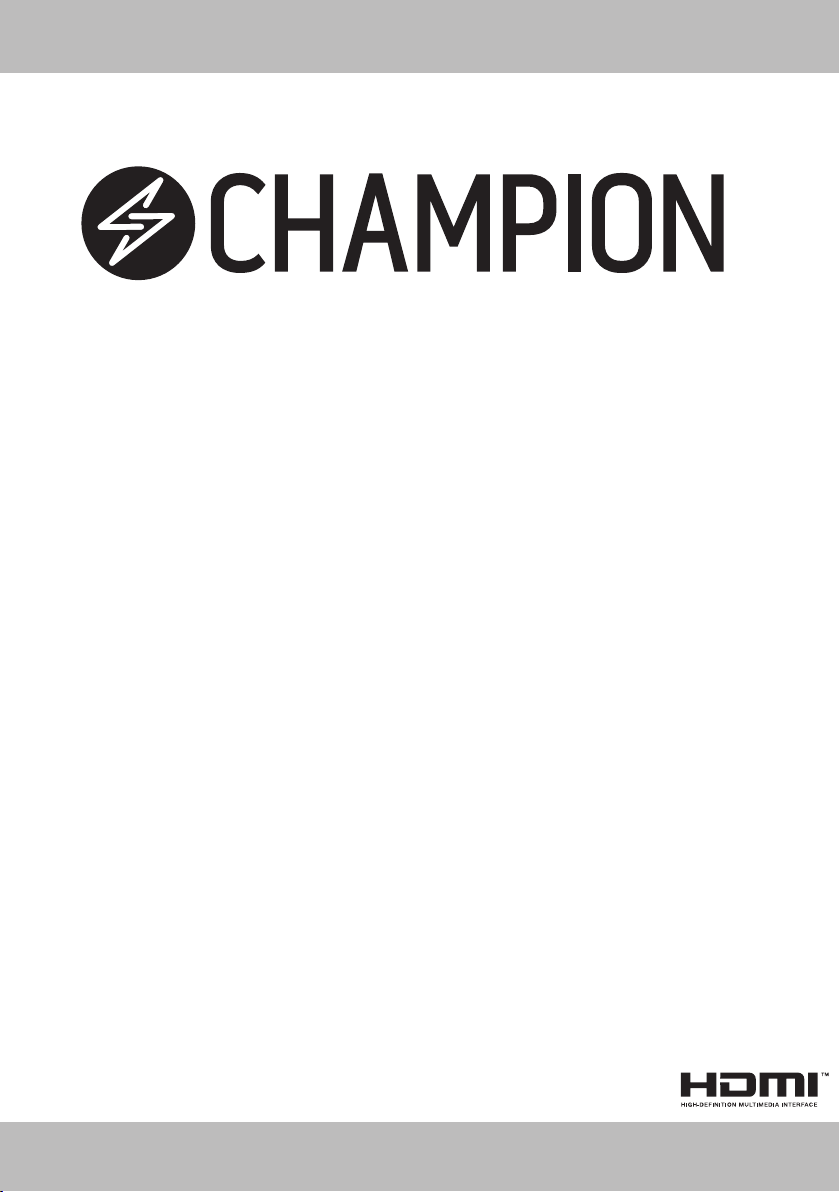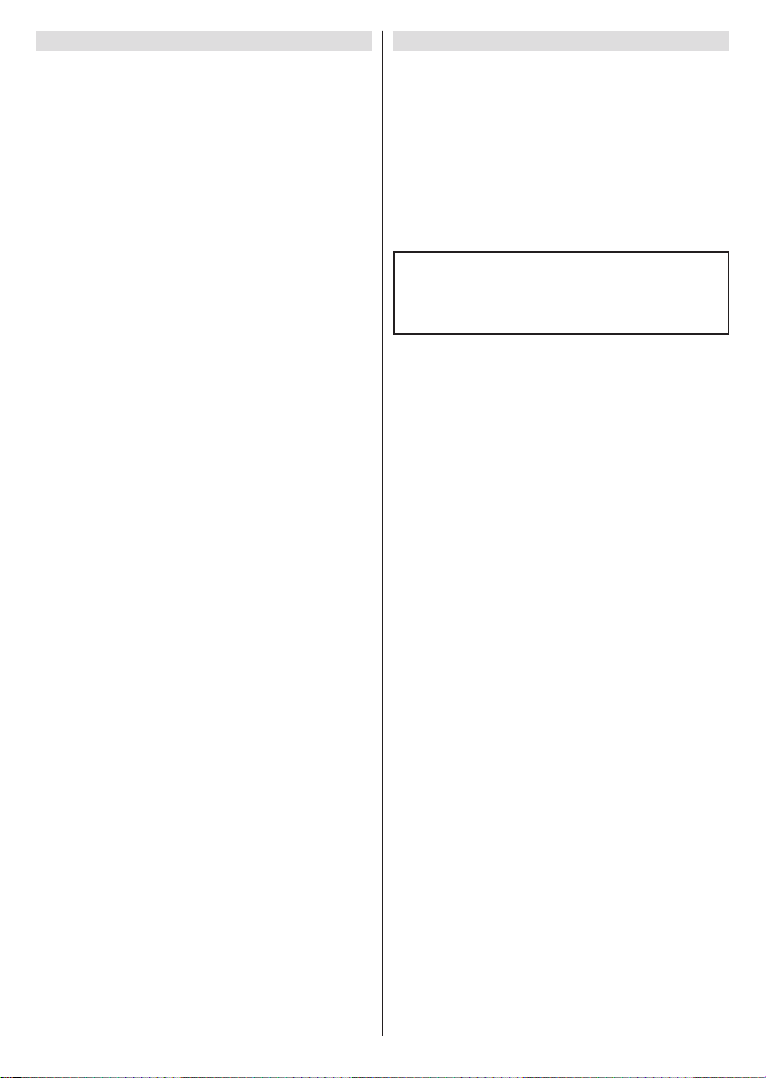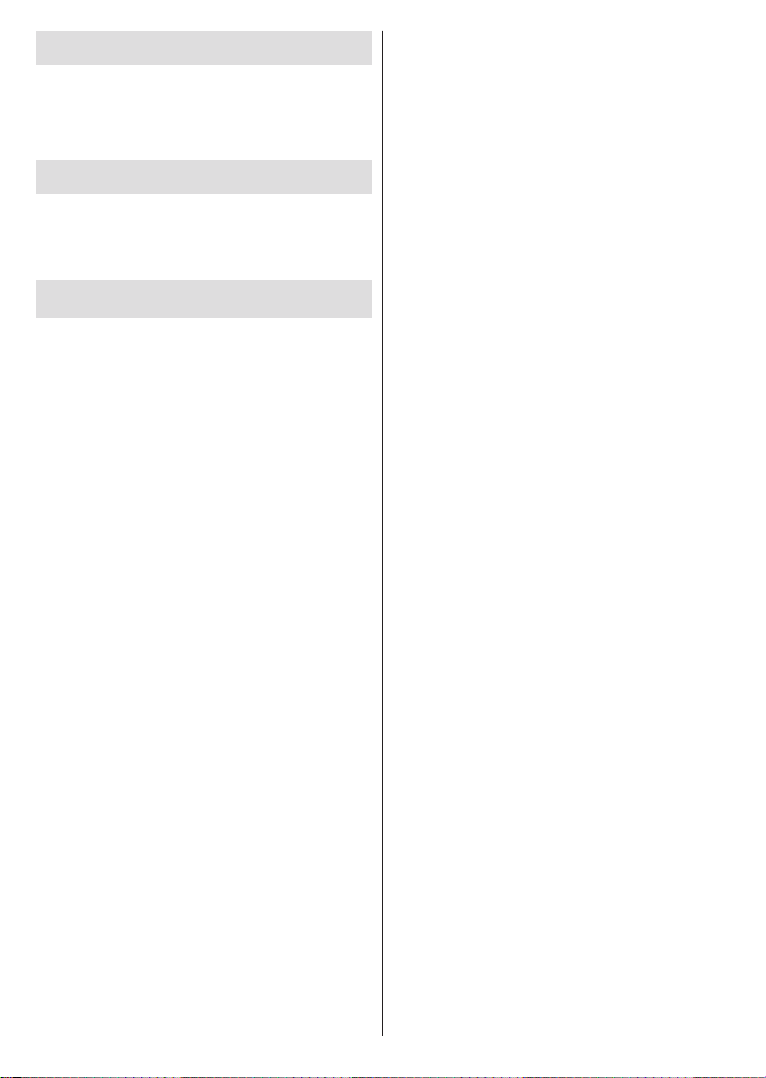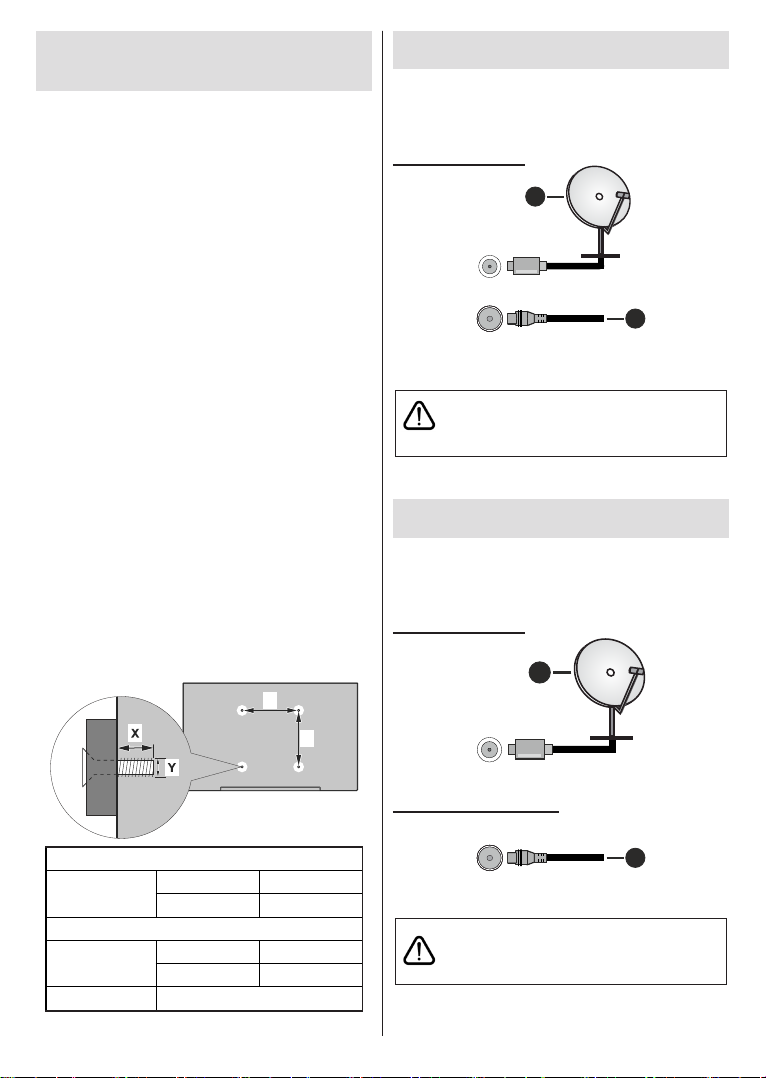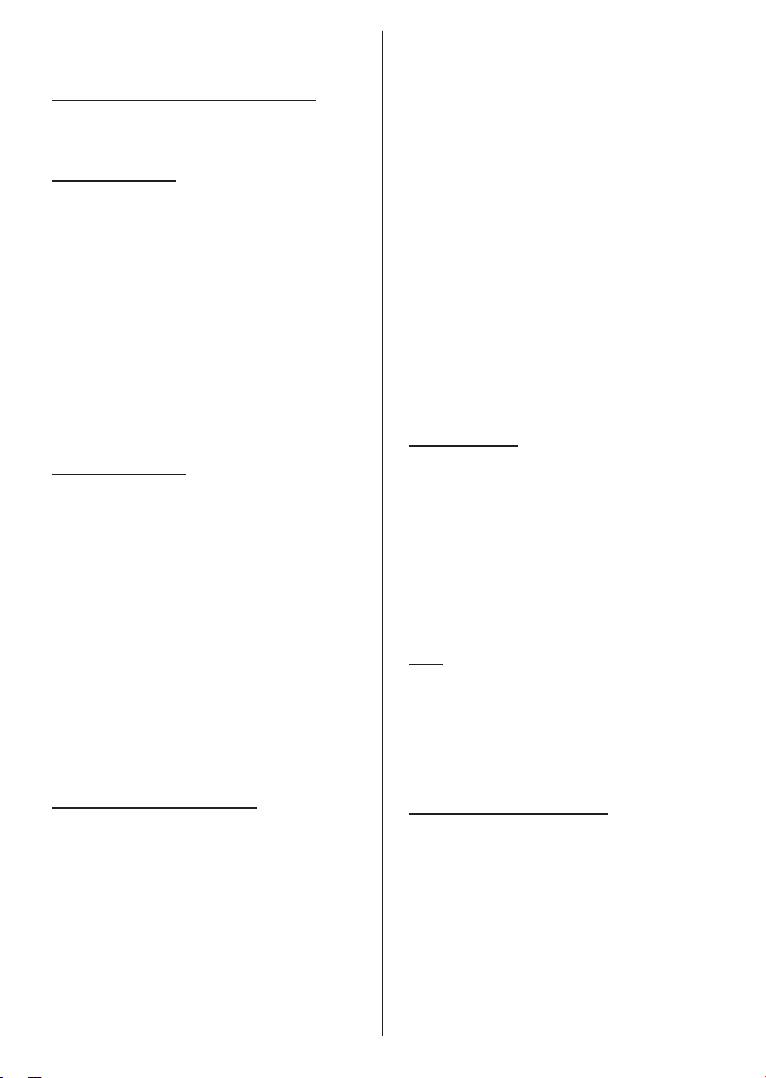Svenska - 9 -
och andra trådlösa tillbehör med din TV. Sluta lägg till
tillbehör och starta inställningen genom att trycka på
Bakåt/Återgå knappen.
1. Välkomstmeddelande och val av språk
Meddelandet “Välkommen” visas tillsammans med
språkval som visas på skärmen. Välj önskat språk i
listan och tryck på OK för att fortsätta.
2. Snabb installation
Om du inte tidigare anslutit din TV till internet via
Ethernet visas en skärm där du kan överföra Android-
telefonens WLAN-nätverk och Google-konto till din
TV. Markera Fortsätt och tryck på OKför att fortsätta.
Följ anvisningarna på skärmen på din TV och din
telefon för att slutföra processen. Du kan också hoppa
över det här steget genom att välja Hoppa över
alternativet. Vissa steg kan hoppas över beroende på
inställningarna i det här steget.
Om du tidigare anslutit din TV till internet via Ethernet
visas ett meddelande om att du är ansluten. Du kan
välja att fortsätta med trådbunden anslutning eller
ändra nätverket. Markera Ändra nätverk och tryck
på OKom du vill använda trådlös anslutning istället för
trådbunden anslutning.
3. Nätverksanslutning
Du kommer att dirigeras till nästa steg automatiskt
om du ansluter din TV till internet via Ethernet just
nu. Om inte kommer tillgängliga trådlösa nätverk att
sökas efter och listas på nästa skärm. Välj ditt WLAN-
nätverk från listan och tryck på OK för att ansluta.
Ange lösenordet med det virtuella tangentbordet om
nätverket är lösenordsskyddat. Välj alternativet Annat
nätverkAnnat nätverk i listan om nätverket som du vill
ansluta har dolt SSID.
Om du föredrar att inte ansluta till internet vid denna
tidpunkt kan du hoppa över det här steget genom
att välja Hoppaöver alternativet. Du kan ansluta till
internet senare med hjälp av Nätverk & Internet
menyalternativ iinställningar från hemskärmen eller
från TV-alternativmenyn i Live TV-läge.
Detta steg kommer att hoppas över om
internetanslutning har etablerats i föregående steg.
4. Logga in på ditt Google-konto
Om anslutningen lyckas, kan du logga in på ditt
Google-konto på nästa skärm. Du måste vara
inloggad på ett Google-konto för att kunna använda
Googles tjänster. Det här steget hoppas över om ingen
internetanslutning har upprättats i föregående steg
eller om du redan har loggat in på ditt Google-konto i
Snabbinställningssteget.
Genom att logga in kommer du att kunna upptäcka
nya appar för videor, musik och spel på Google Play;
få personliga rekommendationer från appar som
programmen på Google Play Filmer och TV; komma
åt din underhållning och kontrollera dina medier.
Markera logga In och tryck på OKför att fortsätta.
Inloggningsalternativen är följande:
Använd din telefon eller dator: Du kan använda
en webbläsare på telefonen eller datorn för att logga
in. Markera det här alternativet och tryck på OK-
knappen. En kod kommer att visas på TV-skärmen.
Se till att telefonen eller datorn är i samma nätverk
som din TV. Öppna den angivna webbplatsen
(androidtv.com/setup, följ instruktionerna på skärmen
för den aktuella webbadressen) i telefonens eller
datorns webbläsare och ange koden som visas
på TV-skärmen i det relaterade inmatningsfältet.
Följ sedan anvisningarna på enheten och slutför
processen.
Använd fjärrkontrollen: Med det här alternativet
kan du logga in på ditt Google-konto genom att
ange din e-postadress eller ditt telefonnummer och
ditt lösenord.
Om du föredrar att inte logga in på ditt Google-konto
kan du hoppa över det här steget genom att välja
Hoppa överalternativet.
5. Användarvillkor
Användarvillkor skärmen kommer att visas nästa.
Genom att fortsätta godkänner du Googles
användarvillkor, Googles sekretesspolicy och Googles
användarvillkor. Markera Acceptera och tryck på
OKpå fjärrkontrollen för att bekräfta och fortsätta.
Du kan också se användarvillkor, Integritetspolicy
och Spela användarvillkor på den här skärmen.
För att visa innehållet behövs en internetanslutning.
Ett meddelande visas som nämner webbadress där
denna information även kan ses utifall Internet inte
är tillgängligt.
6. Plats
På nästa skärm kan du tillåta eller neka Google och
tredjepartsappar att använda din TV:s platsinformation.
Välj Jaför att bekräfta och tryck på OK. Om du vill
hoppa över det här steget utan bekräftelse väljer du
Nej och fortsätter genom att trycka på OK-knappen. Du
kan ändra denna inställning senare med Inställning-
ar> Enhetsinställningar> Plats på Hem-skärmen.
7. Hjälp till att förbättra Android
Skicka diagnosinformation automatiskt till Google,
som kraschrapporter och användningsdata från din
enhet och appar. Denna information kommer inte att
Jaför att bekräfta
och tryck på OK. Om du vill hoppa över det här steget
utan bekräftelse väljer du Nej och fortsätter genom att
trycka på OK-knappen. Du kan ändra den här inställ-
ningen senare med hjälp av menyn Inställningar >
Enhetsinställningar > Användning och diagnostik
på startskärmen.
Information om Google-tjänster och vissa funktioner
på din TV visas nästa. Du kan aktivera personliga